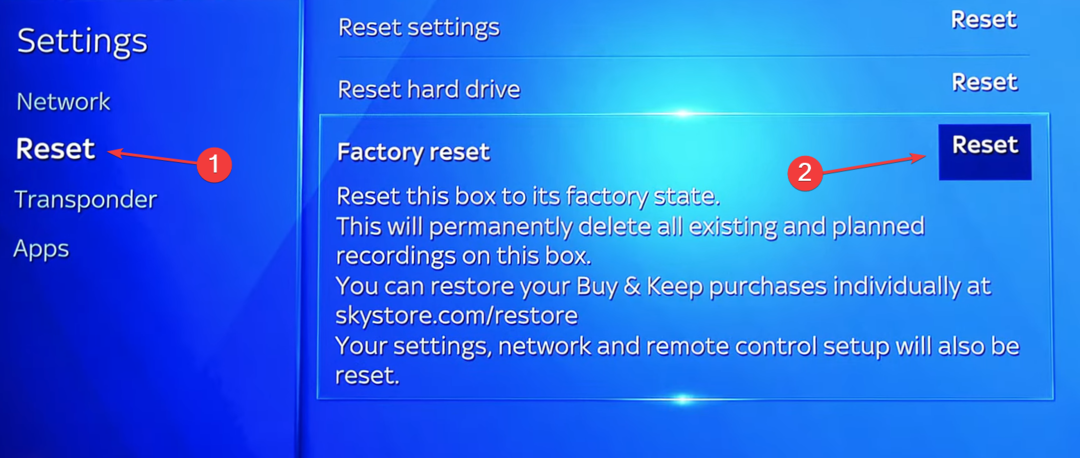WeiterPVR ist ein Persönlicher Videorekorder und IPTV-Softwaretool, die für persönliche und kommerzielle Zwecke verwendet werden können. Es ist einer der Die besten Software-Tools für TV-Aufnahmen Jemals gebaut.
Personal Video Recorder sind Softwarelösungen, mit denen Sie Videomaterial von Fernsehsendern aufnehmen können, indem Sie Verwandeln Sie Ihren PC in einen TV-Tuner. Wenn Sie also Ihre Lieblingsfilme, Fernsehserien, Musikvideos, Sportereignisse oder alles andere, was im Fernsehen läuft, aufnehmen möchten, können Sie sich dafür an einen persönlichen Videorekorder wenden.
Wenn es um Windows geht, sind nur wenige Anwendungen so gut wie NextPVR. Es ist ein einfallsreiches Tool, das eine Vielzahl von Geräten unterstützt, einschließlich DVB und Analog. Mit seiner Hilfe können Sie auf Ihrem Computer auf Fernsehsender zugreifen, Aufnahmen planen sowie Musik und Filme in einem integrierten Mediaplayer abspielen.
Unsere Bewertung
- Vorteile
- Sehen Sie Live-TV und nehmen Sie Videos auf
- Planen Sie Videoaufnahmen
- Kostenlos für private Nutzung
- Nachteile
- Etwas schwierig einzurichten
NextPVR kann nicht nur auf Windows-Computern installiert werden, sondern auch auf iOS- und Android-Geräten, einschließlich iPhone, iPad, Android-Smartphones und -Tablets, Apple TV und Android TV. Es gibt auch einen leichteren Client für NextPVR namens Nlite, der auf Windows, Linux und Mac läuft.
Bevor wir unseren NextPVR-Test lesen, sollten wir uns die Systemanforderungen, die Installation, die Schnittstelle und die Funktionen ansehen.
Wir zeigen Ihnen auch, wie Sie mit diesem PVR-Software-Tool Kanäle hinzufügen, TV aufzeichnen, Audio- und Video-Decoder einrichten sowie fernsehen und Aufnahmen planen.
NextPVR-Systemanforderungen
Überprüfen Sie vor dem Herunterladen und Einrichten des TV-Tuner-Tools auf Ihrem Windows-PC die folgenden Systemvoraussetzungen:
- Pentium 4, AMD 1,4 GHz oder besserer Prozessor
- Mindestens 512 MB RAM
- Grafikkarte
- Viel Festplattenspeicher für Aufnahmen
- Tunerkarte, Fernbedienung, IR-Blaster (optional)
- .NET-Laufzeit 4.0
- Windows Installer 3.1 oder neuer
- Laufzeiten von Microsoft Visual C++ 2008 und DirectX 9.0c
- Windows 10, 8, 7, Vista, XP und noch älter (entweder 32-Bit oder 64-Bit)
So installieren Sie NextPVR auf Ihrem Windows-PC
Das Einrichten von NextPVR ist eine einfache Aufgabe, die für Sie wenig Aufwand erfordert. Neben dem Akzeptieren der Lizenzvereinbarung können Sie den Zielordner auswählen. Ab diesem Zeitpunkt übernimmt NextPVR die gesamte Installation selbstständig. Möglicherweise wird ein Konsolenfenster geöffnet, um den Aufzeichnungsdienst zu testen. Es werden keine Desktopverknüpfungen erstellt.
NextPVR-Schnittstelle
Was die grafische Benutzeroberfläche betrifft, so verfügt NextPVR über ein Standardfenster mit einer übersichtlichen Struktur und bietet Schnellzugriff auf TV-Guide, Aufnahmen, Live-TV, Suchfunktion, Musik, Videos, Bilder und DVD Wiedergabe.
Um auf das Einstellungsfeld zuzugreifen, klicken Sie mit der rechten Maustaste auf eine beliebige Stelle auf dem Bildschirm, um ein Menü zu öffnen, und wählen Sie Einstellungen.
Es gibt mehrere UI-Einstellungen, die Sie anpassen können, z. B. das Ändern des Skins und des bevorzugten Stils. Es ist auch möglich, eine andere UI-Sprache, TV-Form, UI-Modus und Auflösung auszuwählen sowie standardmäßig im Vollbildmodus zu starten.
So fügen Sie Kanäle zu NextPVR hinzu
Nachdem Sie die Anwendung gestartet haben, können Sie das Einstellungsfenster erkunden und zur Registerkarte Geräte gehen, um einige Optimierungen vorzunehmen. In diesem Bereich sollten Sie eine Liste der automatisch erkannten Aufnahmegeräte sehen. Klicken Sie auf einen Eintrag, um in den Setup-Modus zu wechseln und Kanäle hinzuzufügen. Es ist auch möglich, mehrere Kanäle gleichzeitig aus einer Kanalliste per URL zu importieren.
Da Sie neue Sender hinzugefügt haben, bietet NextPVR im folgenden Schritt an, den elektronischen Programmführer (EPG) zu aktualisieren, was Sie akzeptieren sollten. Wenn Sie zum Hauptanwendungsfenster zurückkehren, sollten Sie auf die neuen Kanäle im TV-Guide zugreifen können.
So nehmen Sie Videos mit NextPVR auf
Um Videos mit NextPVR aufzunehmen, müssen Sie zum Einstellungsbereich zurückkehren, um den DVR über die Registerkarte Aufnahme einzurichten. Möglicherweise sehen Sie den Standardspeicherort für Videos zum Speichern aller Aufnahmen, aber Sie können diesen Ordner entfernen und neue hinzufügen.
Es gibt auch Standardoptionen zum Blockieren des Herunterfahrens während der Aufnahme, wobei nach Möglichkeit das Dateibenennungsformat S01E01 (für TV-Serien) verwendet wird, doppelte Aufnahmen vermieden werden und der genaue Titel übereinstimmt.
Audio- und Videodecoder einrichten
Wenn Sie von NextPVR einen Fehler im Zusammenhang mit MPEG-Decodern erhalten, müssen Sie zusätzliche Änderungen am Programm vornehmen, bevor Sie TV-Kanäle richtig aufnehmen können.
Leider kann die Softwareanwendung fehlende Codecs nicht automatisch herunterladen, sodass Sie dies selbst tun müssen, je nachdem, was fehlt und was der TV-Kanal erfordert.
Damit Sie keine Probleme haben, empfiehlt es sich, alle unterstützten Audio- und Video-Decoder herunterzuladen: MPEG2, H.264 und HEVC-Video sowie MPEG1, AC3, E-AC3, AAC und HE-AAC Audio. Sobald Sie sie online gefunden und auf Ihren PC geladen haben, gehen Sie zu Einstellungen -> Decoder, um NextPVR zur Verwendung dieser Audio- und Video-Codecs zu zwingen.
Fernsehen und Aufnahmen planen mit NextPVR
Sobald Sie alle angeforderten Änderungen erfolgreich vorgenommen haben, können Sie die Kanäle wechseln und Fernsehen auf Ihrem Windows-PC. Standardnavigationssteuerelemente sind verfügbar, sodass Sie das Video anhalten, fortsetzen, zurückspulen und vorspulen können.
Sie können NextPVR anweisen, Videomaterial automatisch aufzunehmen, indem Sie die TV-Guide-Einstellungen konfigurieren. Es ist nur notwendig, eine Show auszuwählen und den Aufnahmemodus auf Schnell (gilt für die Standardeinstellungen) oder Normalmodus zu setzen, wenn Sie alle Episoden innerhalb einer Staffel aufnehmen möchten.
Ein großartiges PVR-Tool zum Aufnehmen von TV-Kanälen
Unter Berücksichtigung aller Aspekte bietet NextPVR eine einfache und unkomplizierte Lösung für Verwenden Ihres PCs als DVR um Filmmaterial von Fernsehsendern aufzunehmen. Es gibt Ihnen die Möglichkeit, Aufnahmen zu planen, Medieninhalte abzuspielen und sogar eine Fernbedienung zu verwenden.
Für Gelegenheitsbenutzer kann es etwas schwierig sein, herauszufinden, wie die Einstellungen von NextPVR richtig konfiguriert werden. Glücklicherweise gibt es online eine umfangreiche Hilfedokumentation, die alle Aspekte verdeutlichen sollte. Und wenn Sie die Emby- oder Kodi-Schnittstelle bevorzugen, können Sie in diesen Anwendungen als Add-On auf NextPVR zugreifen.
FAQ: Erfahren Sie mehr über NextPVR, IPTV und TV-Tuner
- Wie installiere ich NextPVR?
Um NextPVR zu installieren, klicken Sie auf Herunterladen Schaltfläche auf dieser Seite. Sie können NextPVR nur für Windows oder mehrere Plattformen herunterladen. Dann können Sie den Installationsanweisungen folgen, die wir zuvor bereitgestellt haben.
- Kannst du auf IPTV aufnehmen?
Ja, Sie können mit bestimmten Arten von IPTV aufnehmen IPTV-Software. NextPVR ist ein großartiges Beispiel, da es zum Fernsehen im Internet und zum Aufzeichnen von Streaming-Videos auf IPTV verwendet werden kann.
- Was ist der beste TV-Tuner für den PC?
Wir denken, dass NextPVR einer der beste TV-Tuner-Software für Windows-PC. Wenn Sie jedoch andere ähnliche Produkte ausprobieren möchten, empfehlen wir Ihnen, einen Blick auf Kodi, Emby und Media Portal zu werfen.